Come rimuovere una transizione da una diapositiva in Presentazioni Google
Le transizioni vengono utilizzate nelle presentazioni per aggiungere un po 'di movimento in più alla presentazione. Spesso le diapositive in una presentazione conterranno solo parole e immagini, ma l'aggiunta di un effetto di animazione attraverso l'uso delle transizioni può aiutare a mantenere l'attenzione del pubblico.
Ma è anche molto facile esagerare con l'aggiunta di transizioni e, durante l'anteprima della presentazione, potresti scoprire di avere troppe transizioni. Fortunatamente puoi modificare le transizioni in Presentazioni Google e puoi anche rimuovere completamente una transizione, se lo desideri.
Come eliminare una transizione esistente in Presentazioni Google
I passaggi di questo articolo sono stati eseguiti nella versione desktop di Google Chrome. Questa guida presuppone che nella presentazione sia presente una diapositiva che contiene una transizione e che si desidera rimuoverla. Ciò non influirà su altre transizioni nella presentazione.
Passaggio 1: accedi a Google Drive e apri la presentazione contenente la transizione delle diapositive che desideri rimuovere.
Passaggio 2: selezionare la diapositiva con la transizione dall'elenco di diapositive sul lato sinistro della finestra. C'è un'icona con tre cerchi sovrapposti a sinistra di una diapositiva con una transizione.

Passaggio 3: fai clic con il pulsante destro del mouse sulla diapositiva selezionata e scegli l'opzione Cambia transizione .
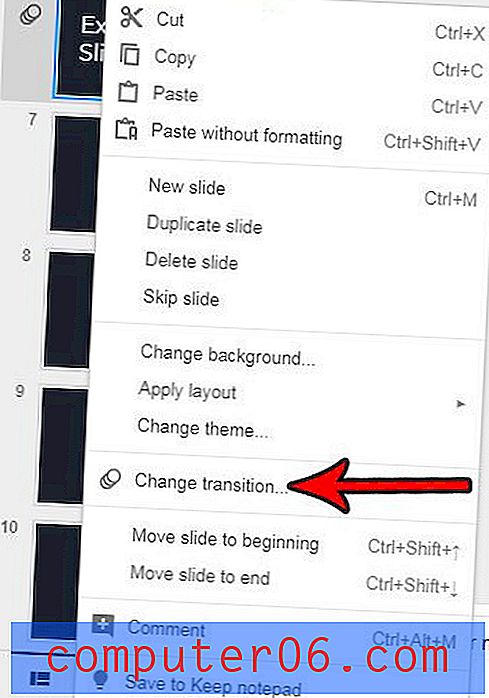
Passaggio 4: fai clic sul menu a discesa sotto Animazioni sul lato destro della finestra, quindi seleziona l'opzione Nessuna transizione .
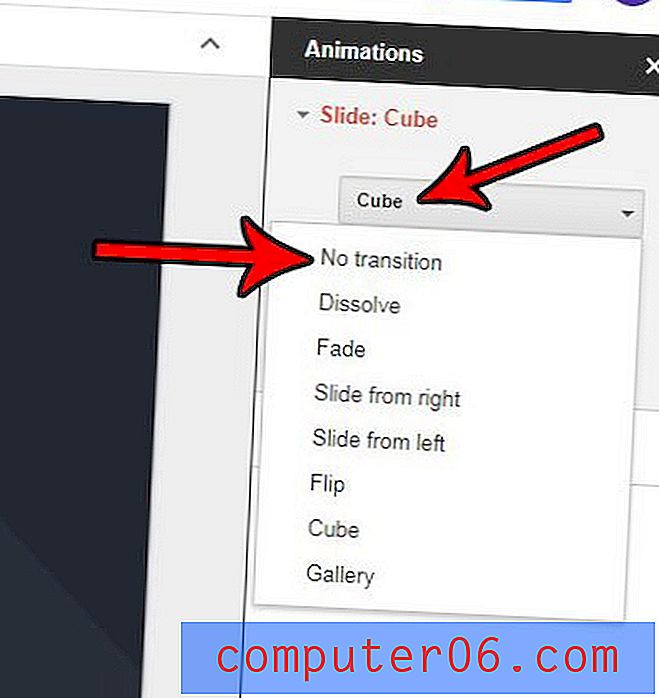
È quindi possibile chiudere la colonna Animazioni al termine. Nota che ora l'indicatore di transizione a sinistra della diapositiva dovrebbe essere sparito.
Hai un'altra presentazione che contiene una diapositiva che sarebbe utile nella presentazione corrente? Scopri come importare le diapositive in Presentazioni Google in modo da poter riutilizzare il lavoro che hai già creato e risparmiare un po 'di tempo.



